Eines vorneweg: Fallout 3 ist vergleichsweise genügsam, Sie brauchen also keinen High-End-Rechner, um das Spiel in hohen Details zu genießen. Mindestens 1,0 GByte Arbeitsspeicher sollten allerdings in Ihrem PC sitzen, ansonsten lädt Fallout 3 häufig nach. Das dadurch entstehende Ruckeln nervt.
In unserer Video-Rubrik finden Sie zudem vier Vergleichsfilme, die jeweils die unterschiedlichen Grafikeinstellungen von Fallout 3 demonstrieren.
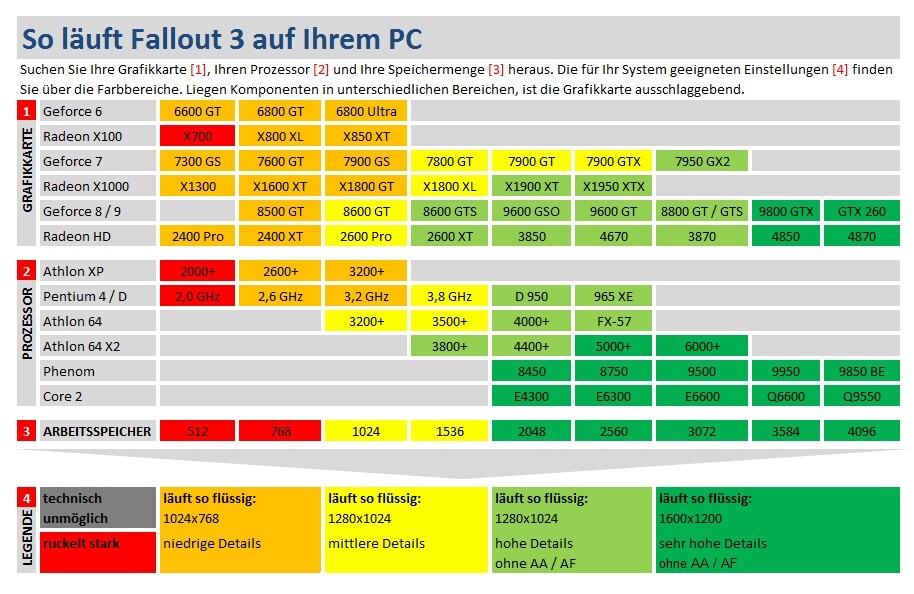
Allgemeine Tipps und Tricks
Vor dem Start legt Fallout 3 selbstständig die Grafikeinstellungen fest, das funktionierte in unserem Test aber nur mäßig. So setzte das Spiel zum Beispiel alle Regler auf Anschlag, legte die Auflösung aber mit 800x600 fest. Sie sollten die Einstellungen auf jeden Fall überprüfen und gegebenenfalls von Hand anpassen.
Fallout 3 unterstützt Breitbildauflösungen, die lassen sich im Optionsmenü der deutschen Version aber nicht anwählen -- wahrscheinlich ein Bug. Um das Problem zu umgehen, müssen Sie die Datei »FalloutPrefs.ini« bearbeiten. Unter Windows XP finden Sie die Datei unter C:\Dokumente und Einstellungen\IHR_BENUTZERNAME\Eigene Dateien\My Games\Fallout3,
Vista-Benutzer schauen unter C:\Benutzer\IHR_BENUTZERNAME\Dokumente\My Games\Fallout3.
Suchen Sie dann in der »FalloutPrefs.ini« nach den Einträgen »iSize W=« und »iSizeH=«. Tragen Sie dort Ihre gewünschte Auflösung ein. Wollen Sie zum Beispiel in 1680x1050 spielen, sehen die Einträge dementsprechend so aus:
iSizeW=1680
iSIzeH=1050
Aber Achtung: Gehen Sie beim Spielstart auf keinen Fall wieder in das Einstellungs-Menü, ansonsten wird Ihre eingestellte Auflösung direkt wieder überschrieben.
Neben dem Optionsmenü unter Windows können Sie auch im Spiel selbst einige Grafikdetails ändern. Dort fehlt jedoch eine sinnvolle Beschriftung. Es gilt: Je voller der Balken, desto höher die Einstellung.
Viele Grafikeinstellungen im Spiel werden erst nach einem Neustart übernommen, obwohl Fallout 3 nicht darauf hinweist.
Fallout 3 läuft in Innenlevels und Städten selbst auf älterer Hardware noch flüssig in sehr hohen Details, die Außengebiete fordern aber deutlich mehr Rechenleistung. Wir haben dementsprechend unsere Technikcheck-Tabelle an die anspruchsvolleren Gebiete angepasst.
Wenn Fallout 3 bei Ihnen ruckelt, sollten Sie als erstes die Bildschirmeffekte verringern, neben einer niedrigeren Auflösung gewinnen Sie so am meisten Leistung.
Grafik-Optionen erklärt... (weiter auf Seite 2)












Nur angemeldete Benutzer können kommentieren und bewerten.
Dein Kommentar wurde nicht gespeichert. Dies kann folgende Ursachen haben:
1. Der Kommentar ist länger als 4000 Zeichen.
2. Du hast versucht, einen Kommentar innerhalb der 10-Sekunden-Schreibsperre zu senden.
3. Dein Kommentar wurde als Spam identifiziert. Bitte beachte unsere Richtlinien zum Erstellen von Kommentaren.
4. Du verfügst nicht über die nötigen Schreibrechte bzw. wurdest gebannt.
Bei Fragen oder Problemen nutze bitte das Kontakt-Formular.
Nur angemeldete Benutzer können kommentieren und bewerten.
Nur angemeldete Plus-Mitglieder können Plus-Inhalte kommentieren und bewerten.